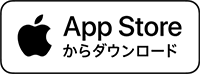スカイメモSW実践レビュー by 茂手木秀行

スカイメモSWとは
4月1日、スカイメモシリーズ最新機種となるスカイメモSWが発売された。スカイメモSとの違いはタイムラプス撮影の設定をスマホアプリからインターバル撮影の設定を詳細に行えるようになったことだ。撮影された静止画を動画ソフトでタイムラプス動画として作成する必要があるが、多彩なインターバル機能によってタイムラプス動画としての仕上がりも格別だ。
また、基本性能や外観にも変更はないので、スカイメモSのアクセサリーをそのまま利用できる。スカイメモSも併売されるので、新機種スカイメモSWはタイムラプス動画を作成したいユーザーに向いた上位機種という位置づけだ。また、星雲星団の撮影に威力を発揮するデザリング機能も装備されており、ハイエンドユーザーにも満足度の高い仕上がりになっている。
1. スカイメモSW の機能
全体外観


外観はほぼスカイメモSと同一である。外観は新しい機能に対応するための小変更にとどめられており、買い替え、あるいは買い増しユーザーも迷わず使いこなすことができるはずだ。最も大きな変更はスマホアプリへの対応であるが、そのためのポジションがモード選択ダイヤルに割り当てられている。まずモード選択ダイヤルを簡単に解説するが、スマホアプリとの対応は作例とともに後述する。
モード選択ダイヤル

- ① 恒星追尾モード ▼
- 星の速度。約23時間56分で一回転する。
- ② 太陽追尾モード ▼
- 太陽の速度。約24時間で一回転する。日食撮影などで使う。
- ③ 月追尾モード ▼
- 月の速度。恒星時よりおよそ5%遅い。月蝕撮影などで使う。
- ④ 天体タイムラプスモード ▼
- アプリで設定した露光時間の間追尾を行うが次の露光時は元の位置に戻って撮影を始める。
- ⑤ RT(Regular-Exposure Timelaps)モード ▼
- 日中など明るい場所で0.5秒以下の露光で行うタイムラプス。
- ⑥ LT(Long-Exposure Timelaps) モード ▼
- 露光中はモーター停止、インターバルタイム中に飲みモーターが回転する。
- ⑦ APP Wi-Fiモード ▼
- スマホアプリを使って露光時間、追尾速度などを変更する。
その他各ボタン類

各ポジションの速度
- ① 逆回転 押している間12倍速で逆回転する
- ② 早送り 押している間12倍速で早送りする ▼
- ①②は位置の微調整に使うが100ミリ程度以上の望遠レンズで使うときに効果が高い。
また、Skymemo SWの状態を示すインジケーターとしても作用する。バックライトが点灯時は正常動作、0.5秒間隔の点滅時は電池残量低下、0.3秒間隔の早い点滅ではオーバーロードなど深刻な異常を表す。早い点滅の時には一旦電源をオフにして原因を取り除く必要がある。カメラが重すぎる、バランスが悪い、カメラが三脚などに当たって回転が止められているなどの状態が考えられる。
APPモードの場合のみ、Wi-Fi接続待機中は点滅、接続時に点灯となる。 - ③ 3ポジションスイッチ ▼
- 回転方向と撮影モードの変更。Nは北側から見て時計回り。北半球での撮影に使う。Sは南半球。STOPではモーターが停止したまま、カメラのシャッターのみコントロールする。
- ④ snapコネクター ▼
- 別売のシャッターケーブルのコネクター。カメラのシャッターをSkymemo SWからコントロールしてインターバル撮影を行うときに使う。速度のモードダイヤルおよび3ポジションスイッチがどのポジションに入っていてもケーブルで繋げばインターバル撮影が行える。
- ⑤ USBコネクター ▼
- ファームアップに用いるほか、給電できるのでモバイルバッテリーなどで運用することができる。冬など気温の低い時期にはモバイルバッテリーを保温しつつ給電すると良い。
- ⑥ Auto Guider ▼
- 社外品のオートガイダーを接続するためのコネクター。300ミリなどの望遠レンズを使う場合や、1時間など特別に長い露光をする場合に有効だ。
2. スカイメモアプリの使い方
2-1. アプリのダウンロードとスマホ連携
② ダイヤルを回す
アプリをインストールし起動したら、スカイメモSW のモード選択ダイヤルをAPP にする。

③ Wifi接続
次にスマホの設定でスカイメモSWのWi-Fiを選択、アプリ画面に戻るとアプリとスカイメモSWが接続できる。選択するのは「SynscanWiFi」から始まるWi-Fiだ。
繋がりにくい場合はアプリは起動したまま、スマホのWi-FiをONーOFFしてみると良い。
これでスマホとの連携は完了だ。
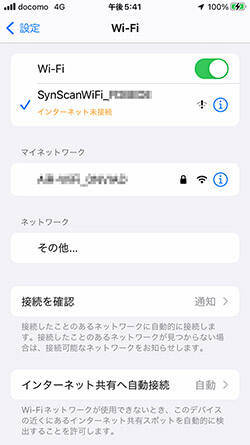
2-2. アプリ画面
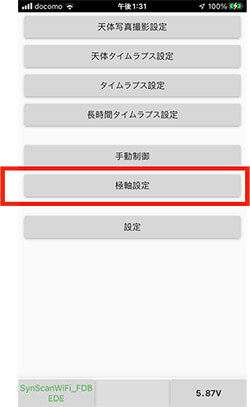 昼モード
昼モード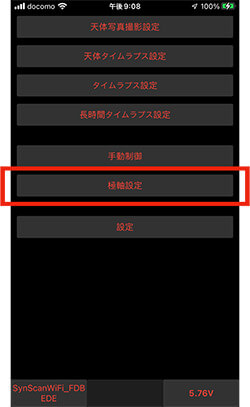 夜モード
夜モードアプリトップ画面には各種設定が並ぶ。
画面バックグラウンドは昼は白、夜は赤となり、それぞれの環境で見やすくなっている。
撮影に関する設定は後述するので、まずは極軸設定からみていこう。極軸設定の項目は本体と接続していなくても使えるので、本体のセットアップ時はアプリを起動しておくだけで良い。
2-3. 極軸設定
①アプリの極軸設定を開く
極軸設定画面(夜画面)を開くと極軸望遠鏡と同じパターンが表示される。
アプリの初回起動時に位置情報の利用を許可しておくと経度・時間は自動的に取得されて北極星の位置が計算される。円目盛の上にグレーの点で表示されたのが現在の北極星の位置である。リアルタイムで位置は更新されるので、これを見ながらスカイメモSW本体の極軸望遠鏡を覗き、目盛と同じ位置に北極星を導入すれば良い。
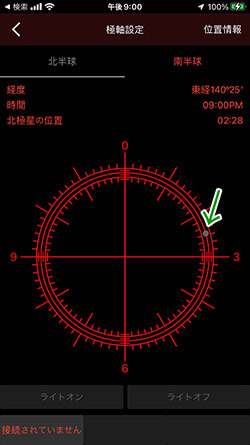 極軸設定画面
極軸設定画面②照明装置を取り付けて極軸望遠鏡を覗き、位置を合わせる
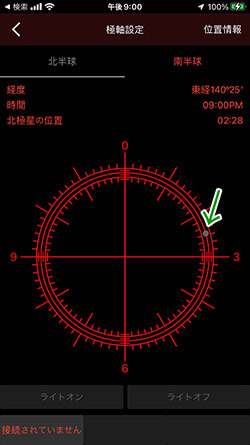 極軸設定画面
極軸設定画面 極軸望遠鏡の視界イメージ
極軸望遠鏡の視界イメージ極軸望遠鏡に付属の明視野照明装置を取り付けてアプリ画面と同じ位置に北極星を入れるだけなので、間違いも少なく手早く設置が終わる。
注意すべきポイントは十字線が水平垂直になっていることだ。別売の微動雲台の水準器で水平を合わせたら、北極星を0時−6時のライン上に置き、高度調整ノブを回して、北極星をうごかして見る。この時、0時−6時のラインに沿って動くように極軸を手で回して合わせれば、十字線が正しく水平垂直になったことになる。
従来通りアプリなしでの極軸合わせも可能
スカイメモSW本体には北極星の時角計算尺が装備されているので、スカイメモSと同じくアプリを使わない方法で極軸合わせを行うこともできる。


3. 各撮影設定と作例
ここからは作例とともに撮影設定を解説する。
いずれの設定も、モード選択ダイヤルは「APP」で行う。
このモードでは露光中もインターバル中も設定された速度で極軸は回転する。
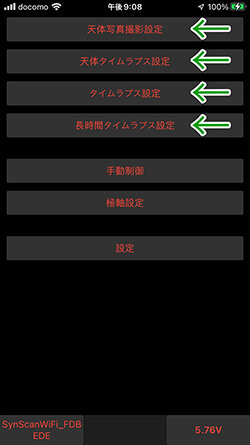
3-1. 天体写真撮影設定
天体写真撮影設定の画面を表示した。
設定項目はシャッター速度・撮影間隔・撮影回数・トラッキングレート(追尾速度)を設定する。カメラのシャッター速度はここで設定した値でスカイメモSWから制御されるので、カメラはバルブにしておく必要がある。
カメラシャッター設定 → バルブ
撮影回数を設定しない場合はメディアの空き容量がなくなるかカメラの電池が切れるまで撮影が続く。300枚から360枚としておくと30fpsで動画にした時、10秒から12秒の長さの動画ファイルとなり編集しやすい素材となる。また、撮影回数を設定すると撮影継続時間と終了時間が表示されるので便利だ。トラッキングレートは5つのプリセットのほか、カスタムで任意の速度に変更することができる。
設定が完了したら右肩のSTARTをタップすると撮影が始まる。
一度撮影をスタートすると、トラッキングモードで恒星時、太陽、月を選んでいた場合、モード選択ダイヤルの各ポジションに記録され、各ポジションに合わせるだけでここで行なった設定通りの撮影を行うことができる。
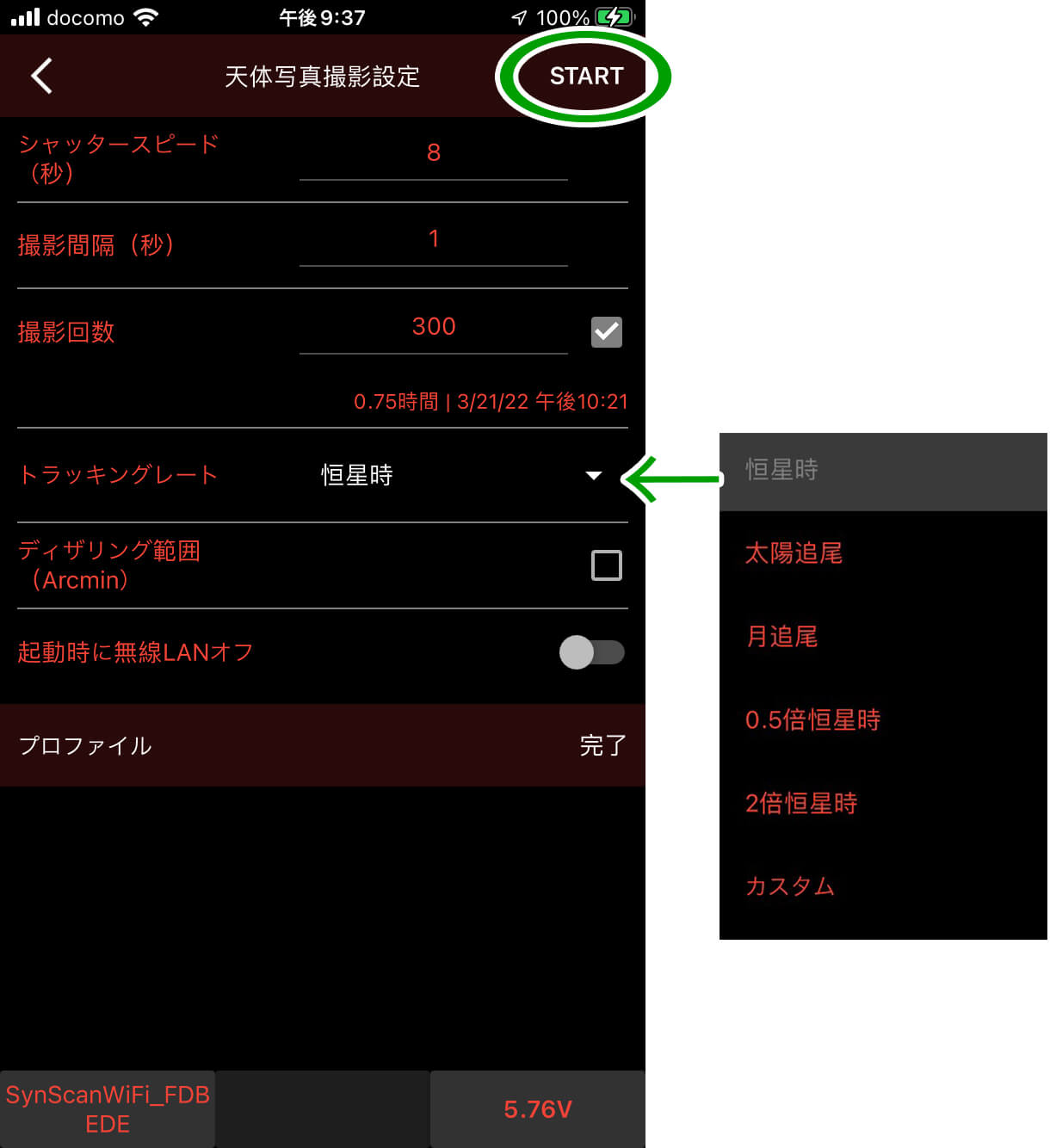
参考:スカイメモSWを未使用のタイムラプス動画
「天体撮影設定」での作例の前に、参考のためスカイメモSWを使用せず三脚のみでインターバル撮影を行なったタイムラプス動画を掲示する。なお、撮影したカメラ・レンズは全て同一ではないが、ほぼ同一の場所と時刻で沈むオリオン座を撮影した。 また、撮影データにはインターバル撮影した1カットのデータを示した。
Filter: Kenko スターリーナイト
スカイメモSWを使用した作例と設定の解説
これ以降はスカイメモSWを使用し、アプリから天体写真撮影設定を選びトラッキングレートを変えて撮影した作例をアプリ画面とともに掲示する。なおアプリ画面は再現したもので正しい撮影時刻ではない。
Filter: Kenko R-トゥインクル・スター6X(W) + Kenko スターリーナイト トラッキングレート:恒星時
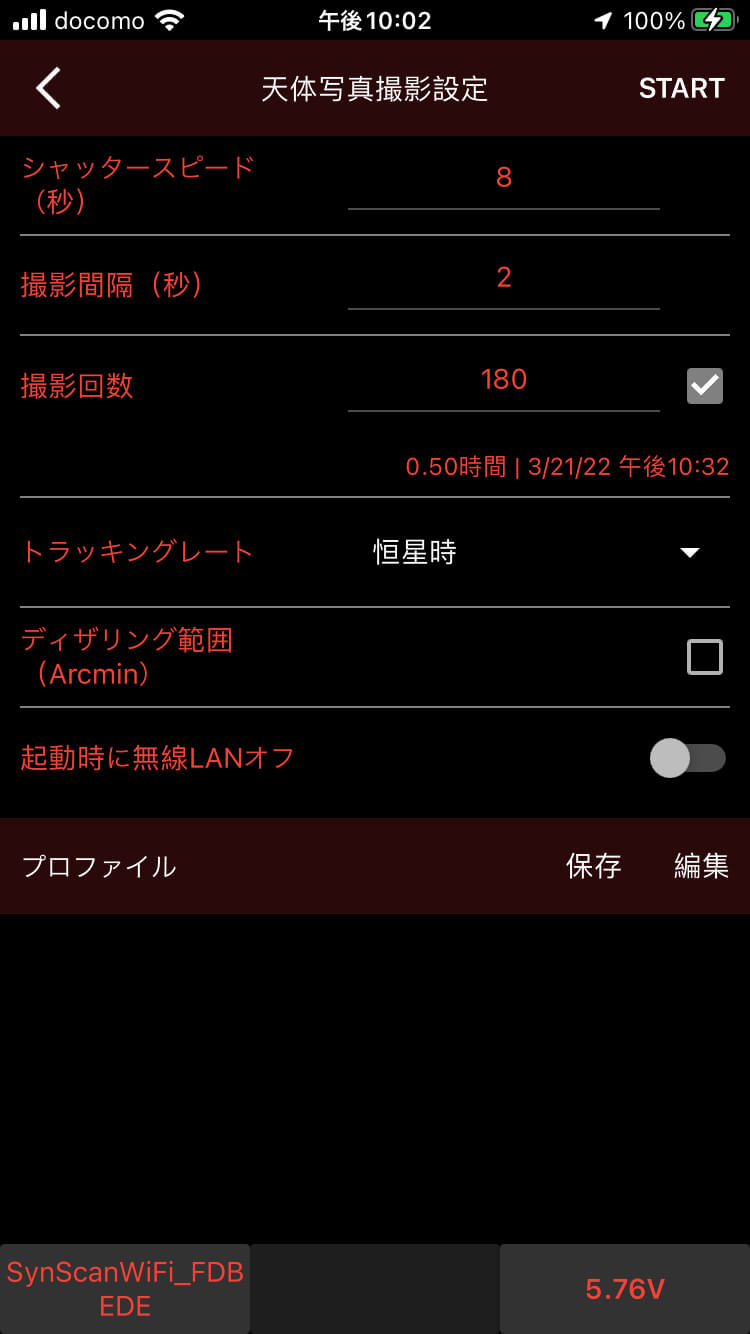
星から6本の光条が出ているのはTwinkleフィルターの効果。絞りを開放にしているので本来は光条が出ないのだ。絞りを開放にしたのは本レンズの開放描写の良さを活かすためだが、その明るさのため露光時間も8秒と短めになっている。いずれにせよ追尾は恒星時であるので星は点として写っている。視点は星に固定され地上が競り上がってくるような描写となる。
Filter:なし トラッキングレート:0.5倍
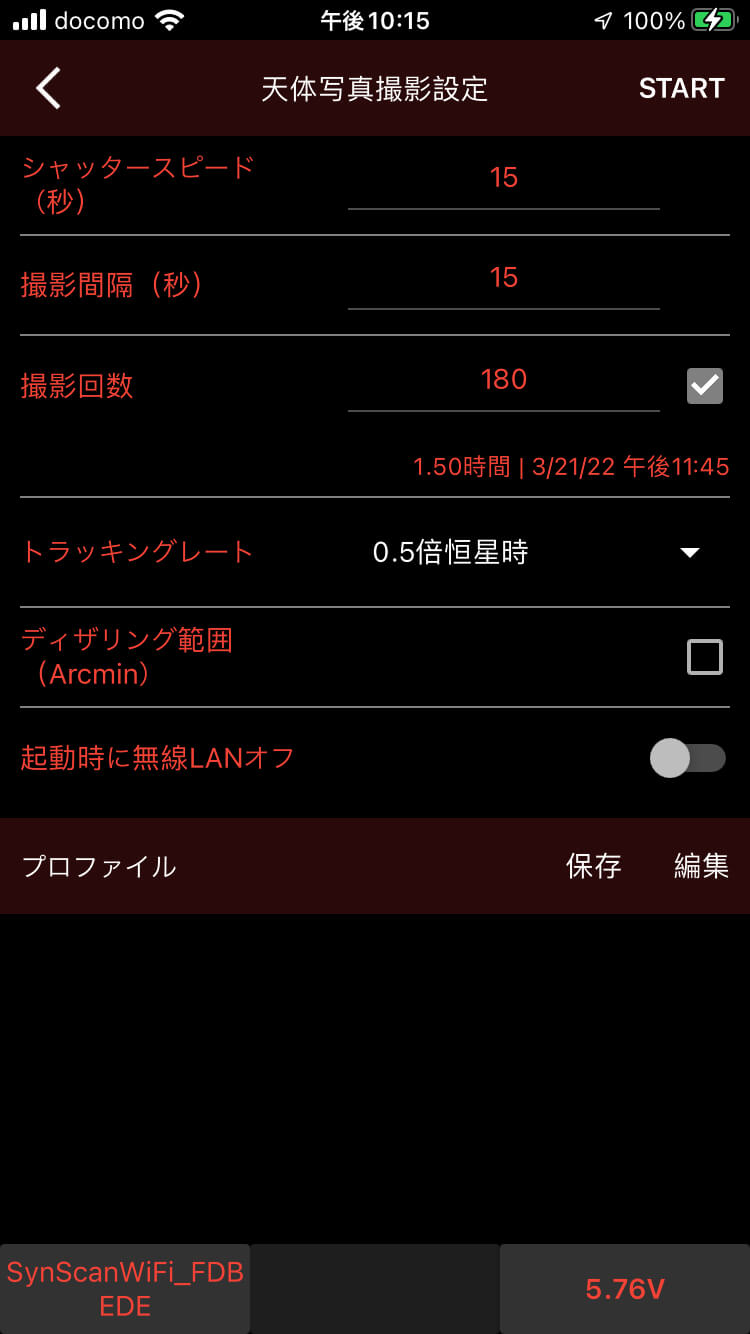
いわゆる出目金レンズであるため、フィルターは使用していない。露光時間は15秒、0.5倍速では星も地上も少しだがブレている。撮影間隔を15秒としたのは星の動きを大きく表現するため、撮影総時間を長くするためだ。カメラの視点よりも星の動きの方が早いため、カメラを追い抜いてゆくような動きのある表現となる。
Filter: Kenko スターリーナイト トラッキングレート:0.5倍
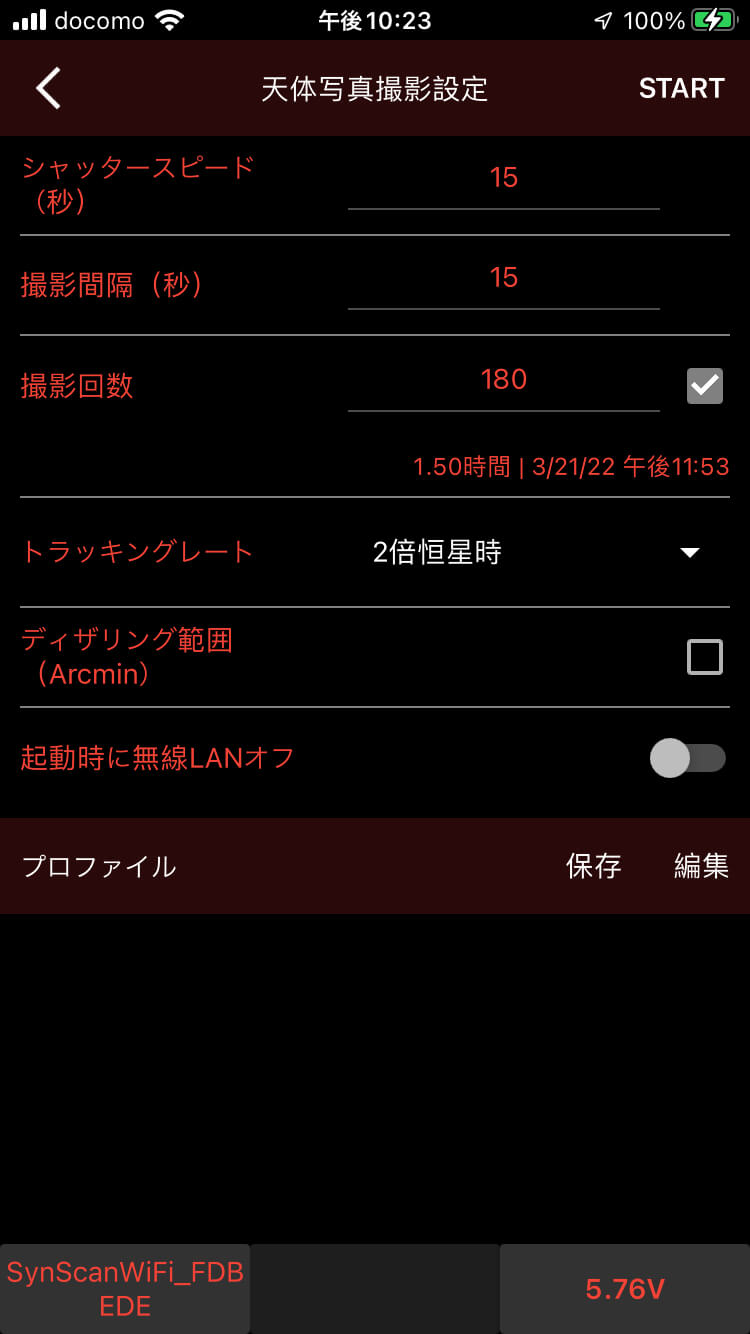
本レンズはAPS-Cフォーマットの超広角ズームで、フィルターを使うことができる。露光時間は15秒、2倍速の場合は星は三脚撮影と同程度にブレる。地上はさらに大きくブレている。撮影間隔を15秒としたのは0.5倍速と同じ理由だ。カメラの視点が星の動きを追い越してゆくので、少し外した視野から目立つ星座をフレームインさせるような構図が良い。
3-2. 天体タイムラプス設定
天体タイムラプス設定は、スカイメモSWの特徴的な機能だ。シャッタースピードで設定した時間のみ星を追尾し、次の露光までの間に元の撮影開始位置に戻ることを繰り返す。動画としての見た目は、地上は動かず星が動いていく。一見して三脚のみで撮影したもののように見えるが、露光時間が長い場合三脚のみでは地上は止まって星が流れるのに対し、天体タイムラプスでは、星が点として止まって写り、地上がブレる。地上のブレは被写体によってはあまり気にならないため、長めの露光時間と感度を下げることができることがメリットなのだ。
設定できる項目は、シャッタースピード、動画撮影時間(撮影開始から終了までの時間)、録画時間(撮影した結果出来上がる動画の長さ:フレームレートと相関する)、フレームレート、撮影回数、トラッキングレートであるがシャッター速度と撮影枚数のみを決めてしまうのがシンプルで良い。フレームレートは30fpsから変更する必要はないだろう。トラッキングレートも変更可能であるが、最もメリットが出るのは恒星時であるのでここも変える必要はない。 ここで行なった設定はモード変更ダイヤル④のポジションに記録される。
Filter:なし トラッキングレート:恒星時
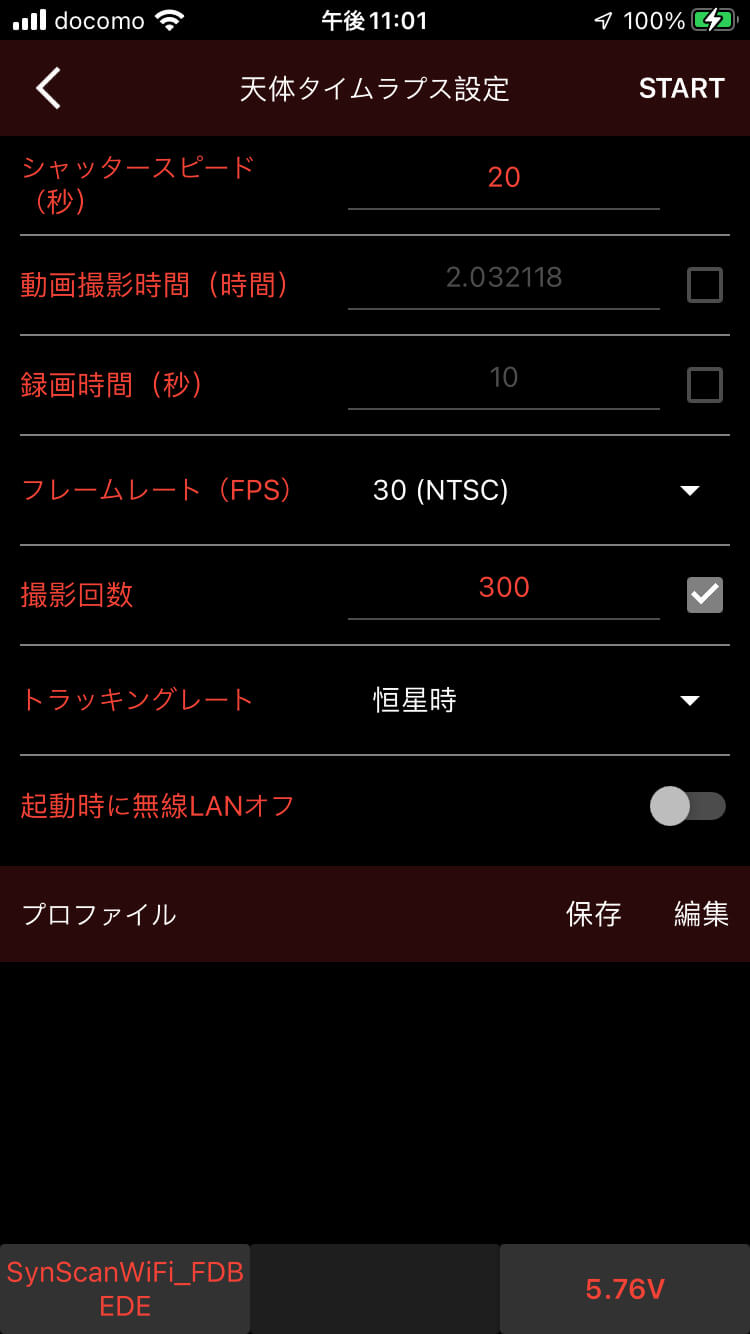
低めの感度で長い露光時間とすることで滑らかでダイナミックレンジの広い画像が得られる。このメリットを活かすよう20秒の露光時間とした。アプリ画面で撮影回数を300と入力すると撮影にかかる時間は約2時間、30fpsの時出来上がりの動画は10秒であることが表示される。星は点として写っているが、地上はブレている。しかし、広い絵であるためブレを感じて気になることはない。
3-3. タイムラプス設定
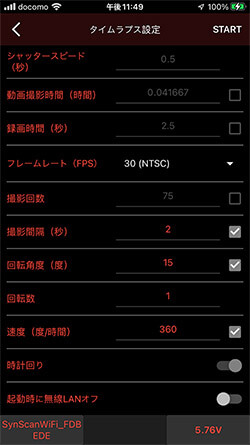
タイムラプス設定での作例はなく、設定例のみを示す。シャッタースピードの制御は0.5秒で固定されるため、実際のシャッタースピードはカメラで設定する。マニュアルもしくはシャッタスピード優先が良いだろう。その他の設定は「長時間タイムラプス」と一緒だ。ここでは、撮影間隔と回転角度を設定してみた。この設定ではカメラは15度回転したら撮影が終了する。このモードは主に昼間のタイムラプス撮影が目的となる。 ここでの設定はモード設定ダイヤル⑤のRTポジションに記録される。
3-4. 長時間タイムラプス設定
長時間タイムラプスでは、露光中モーター停止、次の撮影までの間モーターを回転を繰り返す。例えば夜景のタイムラプスを撮影する場合、夜景をブレずにシャープに写し、少し回転、また次を写すことを繰り返し、シャープでディテールの良いタイムラプス動画にすることができる。星景写真での利用では、近景をブラさずに写し止めたい場合に有効だ。
やや設定は複雑で、最低限設定しなければならないのは、シャッタースピード・撮影回数・撮影間隔・回転する速度である。注意する点は撮影間隔だ。「天体撮影設定」ではシャッタースピード+撮影間隔=1サイクルであったが、このモードでは撮影間隔に入れた数値が1サイクルになる。よって、撮影間隔はシャッター速度より長く設定しなければならない。最低0.5秒プラスする。
ここでの設定はモード設定ダイヤル⑥のLTポジションに記録される。
Filter: Kenko スターリーナイト + Kenko PRO1D プロソフトン クリア(W) トラッキングレート:恒星時相当
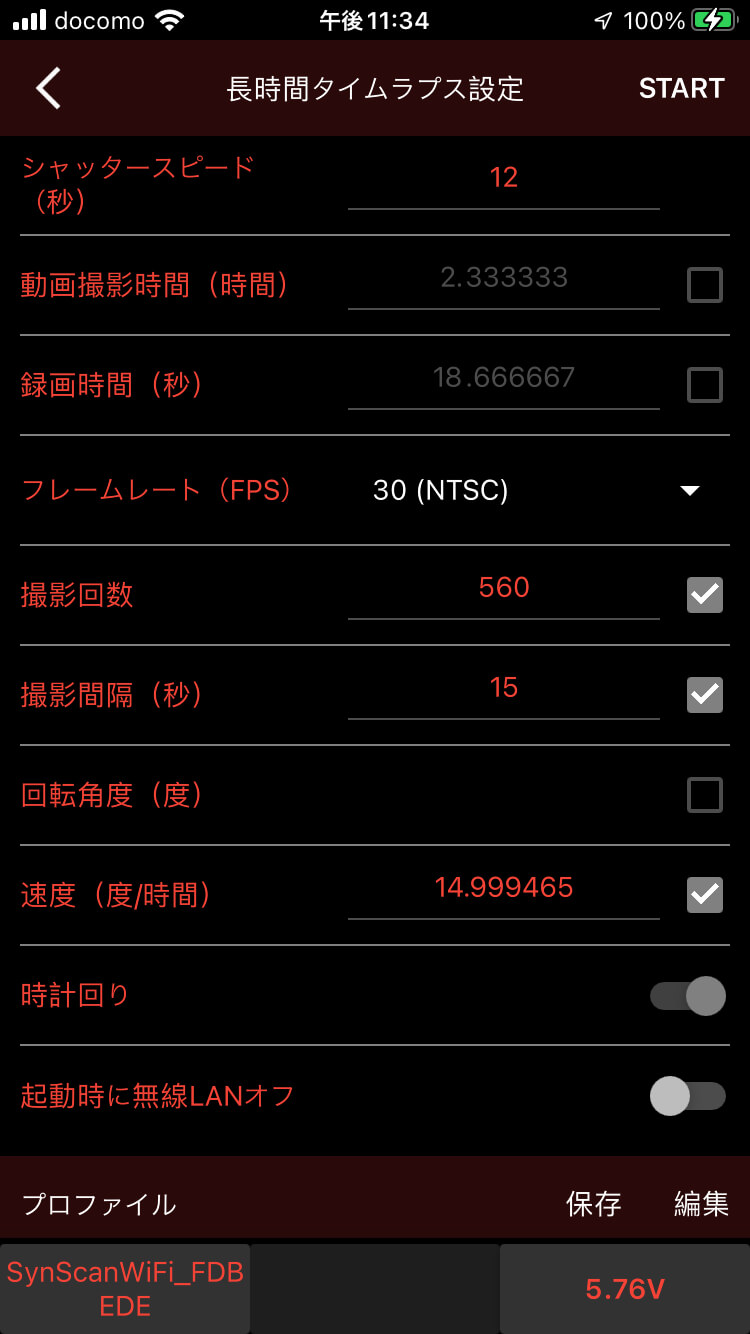
このモードでは露光中は追尾しないため三脚のみで撮影するのと変わらない。焦点距離は21ミリ相当なので本来は6秒露光としたいが、近景となる木の枝ぶりをディテールよく表現したいため、ISOは2000で抑え12秒露光とした。そのため星は少し流れている。撮影回数を560枚としたのは、枝を回転する角度を大きくして長い時間に渡って見せたいためだ。速度の設定にはプリセットはなく、数値で入力しなければならない。ここでは14.999465度/時間と設定したが、この速度は恒星時相当である。しかし、露光中はモーターが止まっているため、ゆっくりと星が視点の移動から遅れていく、心地よい表現の動画となった。
4. ディザリング
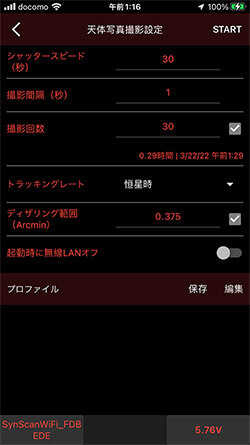
ディザリングはピクセル単位の微小な移動量で位置をずらしながら撮影を繰り返すモードであり、「天体撮影設定」の選択項目となっている。撮影位置を微小にずらすと被写体に対してノイズの発生位置もずれていくので、このモードで撮影された複数枚の画像を重ねて平均化すると効率よく、ノイズを低減できるため強い画像処理をかけることができるようになり、その結果淡い星雲や微光星の広がりを描出できるようになる。星景写真ではなく星野写真、星雲・星団撮影で有効なモードである。
設定は「天体撮影設定」の「ディザリング範囲」のチェックを入れ、ボックスに数値を入力する。単位はArcmin(1°の1/60つまり分)である。撮影する画角とカメラのピクセル数から1ピクセルあたりの角度を計算し、その角度を超える数値を入力する。
作例ではレンズは135ミリ、カメラはD810Aで4912px:7360pxである。Skymemo SWは極軸のみで制御し、縦位置での撮影なので短辺方向で計算する。カメラの画角計算サイトから135ミリの短辺画角は 10.1592°×60=609.552分 短辺のピクセル数は4912pxであるので、1ピクセルあたり0.124094分となるのでこの数値を超える値を入力すれば1撮影あたり1ピクセル以上ずらした撮影ができる事になる。一方輝点ノイズなどは3×3ピクセル程度に広がることも多いので、この3倍と考え0.375とした。
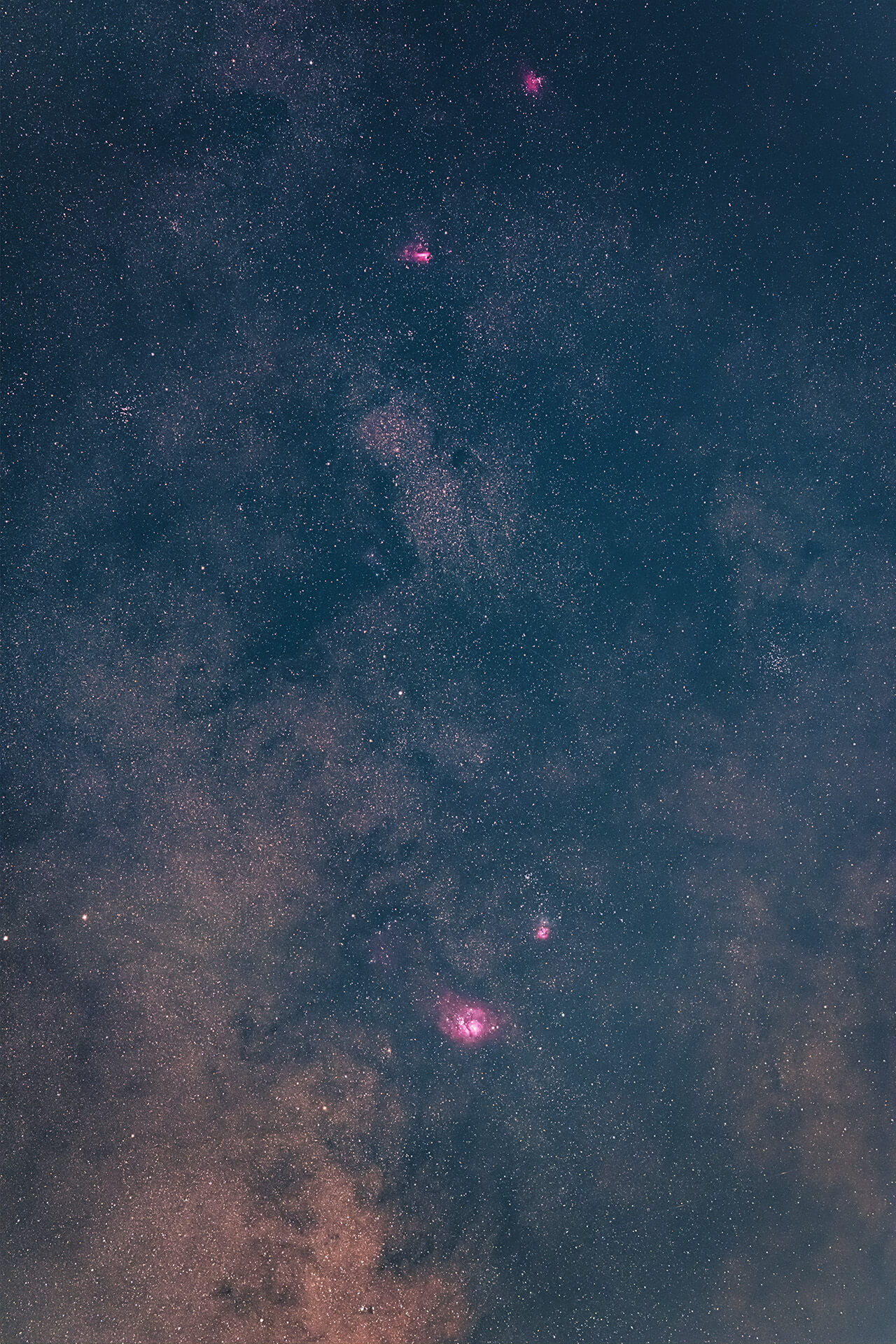
NIKON D810A SAMANG 135mm F2 F2.8 30秒 ISO1600 WB晴天
Filter: Kenko スターリーナイト
トラッキングレート:恒星時 30枚合成
夏の天の川中心付近、干潟星雲、ワシ星雲など。赤い星雲が多くにぎやかだ。Photoshopで30枚の画像を平均化した。天体画像処理ソフトならより精細な画像を作ることができるだろう。
5. タイムラプス作例「orion」
最後にスカイメモSWを使って撮影したタイムラプス動画を掲示して、本稿を締め括る。楽曲サイトMusMusさんの曲に乗せてゆったりとオリオン座だけを見せた映像だ。アプリでのコントロールが加わったことによりスカイメモSWは、星景動画にさまざまな動きを加えることができるようになった。タイムラプスの設定を細やかに行えば、動画にも静止画にも使えるデータが出来上がりこれまで以上に星景撮影に熱が入る撮影必須機材となった。

写真家 茂手木秀行(もてぎ ひでゆき)
1962 年東京生まれ。日本大学芸術学部卒業後、出版社マガジンハウス入社。2010年フリーランスとなる。1990年頃よりデジタル作品制作と商用利用を始める。中学生の時に天文部に所属して以来、天体、星景の撮影はライフワークであり、多くの個展やセミナーを行ってきた。JPS 正会員、APA 正会員、写真学会会員